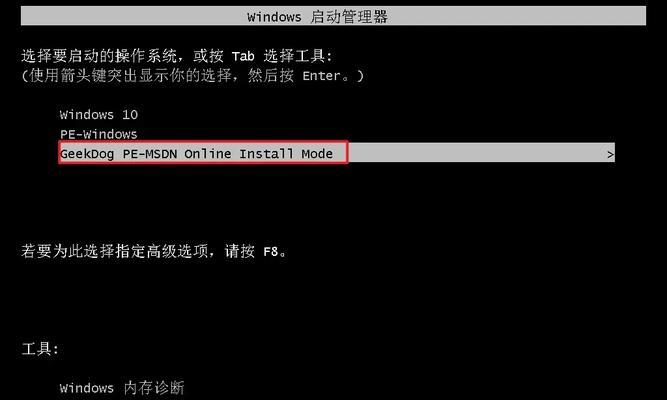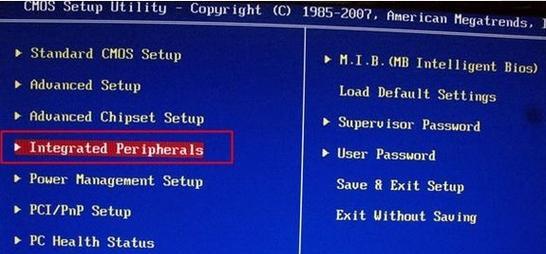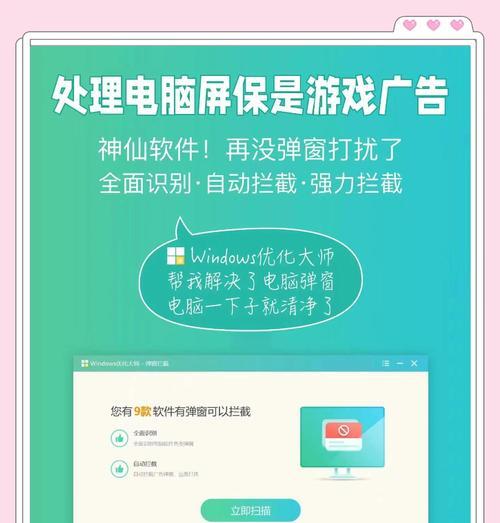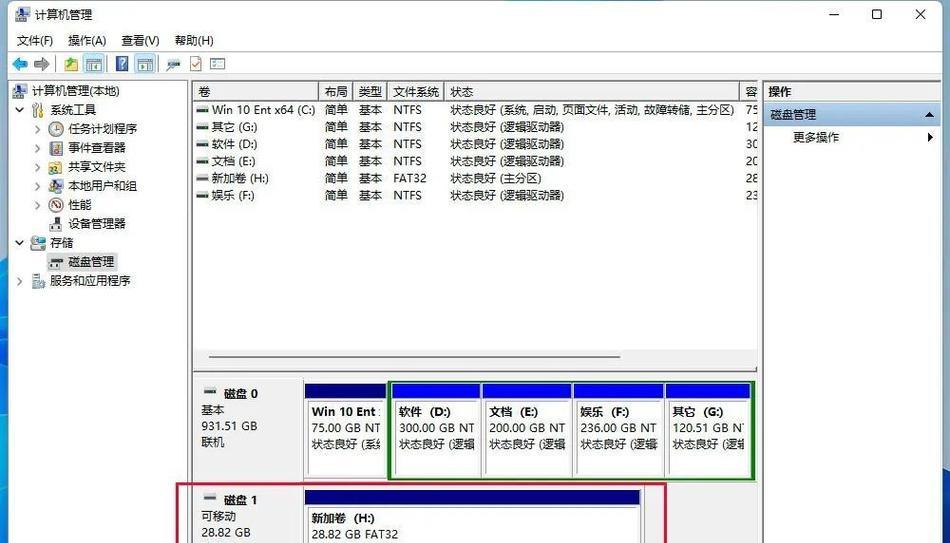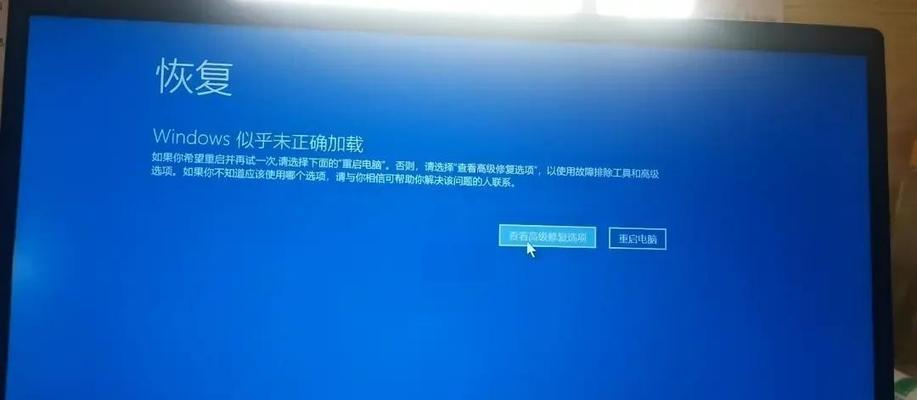笔记本电脑是现代人生活必不可少的工具,而安装系统是使用笔记本的第一步。本文将为大家介绍如何在笔记本的机械硬盘上安装操作系统。无论你是新手还是有一定经验的用户,通过本文的指南,你都能轻松地安装系统,让你的笔记本焕发新生。

硬盘准备
准备好安装系统所需的软件和操作系统安装文件,并将其保存到一个可靠的存储介质中。确保笔记本电脑已经关闭,并且断开了电源和其他外部设备的连接。
进入BIOS设置
重新启动笔记本电脑并按下指定的快捷键进入BIOS设置界面,一般情况下是按下Del键或F2键。在BIOS设置界面中,找到并选择启动选项。

设置启动顺序
在启动选项中,将启动顺序设置为首先从CD/DVD驱动器启动。这样做可以确保系统安装光盘优先于硬盘启动。
保存设置并重启
设置完成后,保存设置并退出BIOS界面。重启笔记本电脑,并确保系统安装光盘已插入光驱。笔记本将自动从光盘启动。
选择系统安装语言
系统安装程序启动后,会要求选择安装语言。选择你熟悉的语言,并点击“下一步”继续。

接受许可协议
仔细阅读操作系统的许可协议,并选择“接受”以继续安装。
选择安装类型
根据个人需求,选择合适的安装类型,如全新安装或升级安装。如果你想要清除原有数据并进行全新安装,选择全新安装。
选择安装位置
在硬盘分区界面中,选择笔记本机械硬盘作为系统安装位置,并点击“下一步”。
等待系统安装
系统将会开始安装到笔记本机械硬盘中,这个过程可能需要一些时间,请耐心等待。
设置用户和计算机名称
在安装过程中,系统会要求设置用户和计算机名称,根据个人喜好填写相关信息,并点击“下一步”。
选择时区和日期/时间
选择正确的时区和日期/时间,确保系统显示的时间是准确的,并点击“下一步”。
完成安装
等待系统安装完成后,系统会自动重启。在重启后,按照系统提示进行进一步的设置。
更新系统和驱动程序
安装完成后,及时更新操作系统和相关驱动程序,以确保系统的稳定和安全。
安装必要的软件
根据个人需求,安装必要的软件和工具,以满足工作和娱乐的需要。
备份重要数据
不要忘记定期备份重要数据,以防止数据丢失或硬盘损坏。
通过本文的指南,你已经学会了如何在笔记本机械硬盘上安装系统。记住备份重要数据,定期更新系统和驱动程序,并按照个人需求安装必要的软件。祝你在新系统下享受愉快的使用体验!